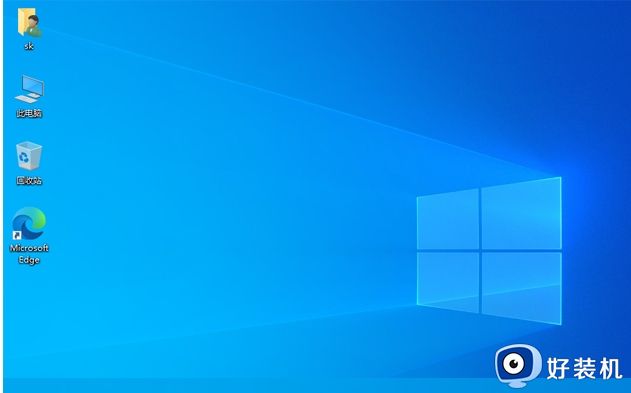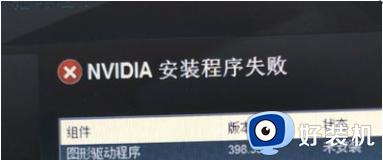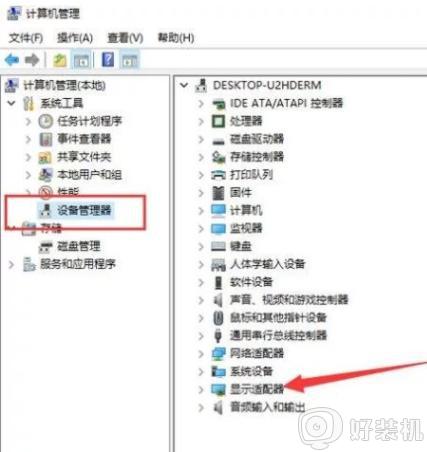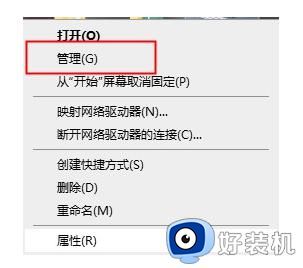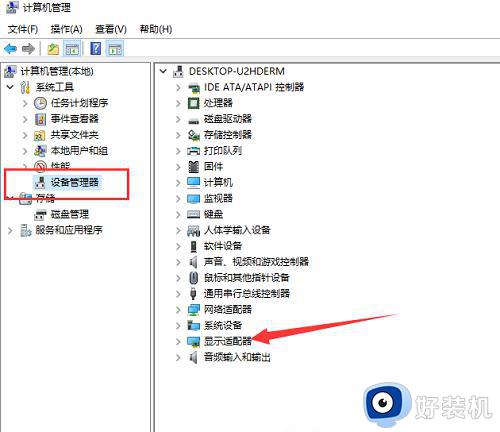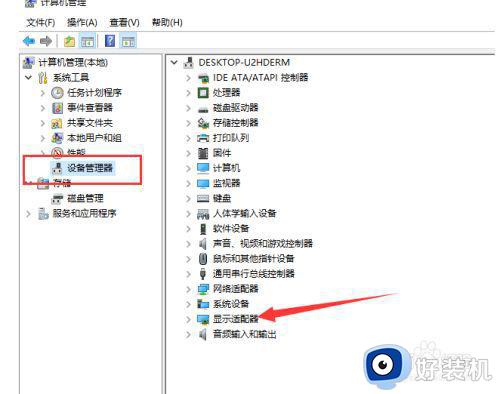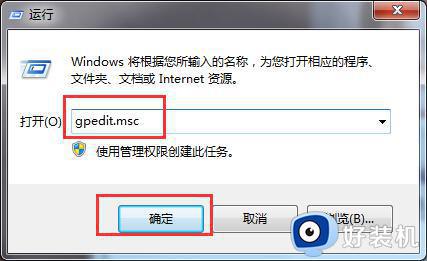win10显卡驱动安装失败的解决方法 win10显卡驱动无法安装怎么办
时间:2023-06-14 09:26:20作者:zheng
我们在使用win10电脑的时候都需要在电脑中安装硬件的驱动才能让硬件正常使用,但是有些用户在win10电脑上安装显卡驱动的时候却发现驱动无法安装,重新下载驱动之后还是无法安装,这该怎么解决呢?今天小编就教大家win10显卡驱动安装失败的解决方法,如果你刚好遇到这个问题,跟着小编一起来操作吧。
推荐下载:win10官网
方法如下:
1、这种情况多数是驱动数字签名导致的,首先右键单击开始win键,选择运行。
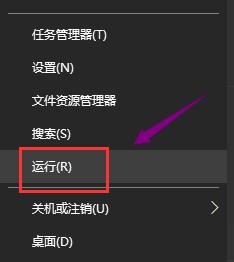
2、在运行中输入gpedit.msc后点击确定按钮,启动组策略。
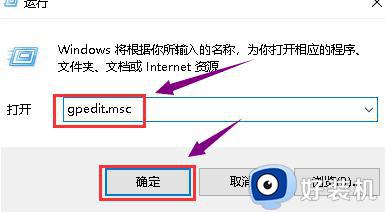
3、进入组策略编辑器,点击用户配置--管理模板进入。
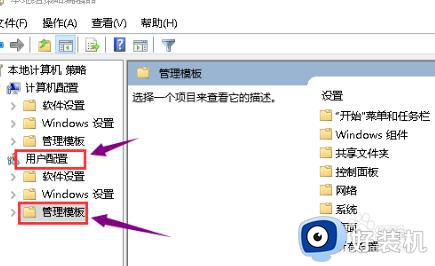
4、在管理模板右侧双击系统文件夹。
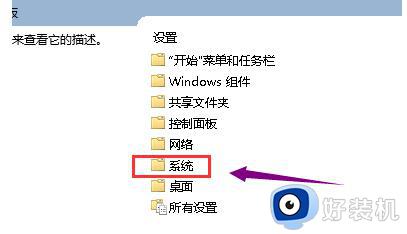
5、进入系统文件夹,双击驱动程序安装文件夹进入。
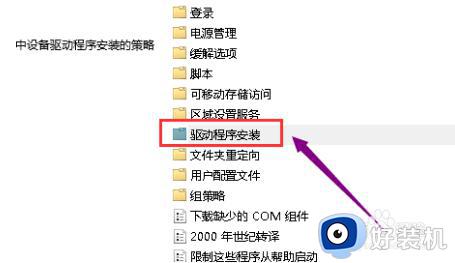
6、进入驱动程序安装文件夹双击设备驱动程序的代码签名这个文件。
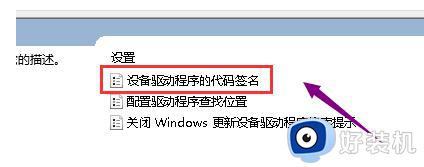
7、将配置改为已启动,同时检测到无签名驱动选择忽略,点击应用按钮。
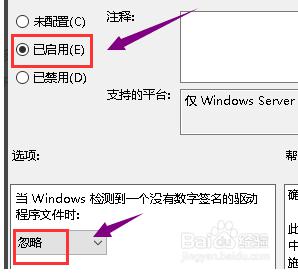
8、进入设备管理器,重新更新驱动程序即可。
以上就是关于win10显卡驱动安装失败的解决方法的全部内容,还有不懂得用户就可以根据小编的方法来操作吧,希望能够帮助到大家。